6 Types d'erreurs de navigation lors du chargement de pages Web et ce qu'elles signifient

Vous êtes assuré de tomber sur une page d'erreur occasionnelle lorsque vous naviguez sur le Web. Ce guide vous aidera à comprendre exactement ce que chaque page d'erreur signifie et ce qu'il faut faire lorsque vous les voyez.
Notez que chaque navigateur affiche et affiche ses pages d'erreur différemment. Une erreur de certificat ou un avertissement de logiciel malveillant est différent dans chaque navigateur, mais les différents types de pages d'erreur signifient la même chose.
Erreur de certificat
Une erreur de certificat SSL ou un certificat de sécurité indique un problème de chiffrement HTTPS. Vous ne verrez cette erreur que lors de la connexion à un site Web à l'aide de HTTPS.
Lors de l'utilisation du cryptage HTTPS, les sites Web présentent des certificats pour identifier leur légitimité. Par exemple, Google.com dispose d'un certificat de sécurité émis par une autorité de certification de confiance. L'autorité de certification vérifie que Google est le véritable propriétaire de Google.com et a droit au certificat. Lorsque vous vous connectez à Google.com à l'aide du protocole HTTPS, Google présente ce certificat. Votre navigateur vérifie que le certificat a été émis par une autorité de certification légitime connue pour vérifier que vous vous connectez au vrai Google.com, pas un autre serveur prétendant être Google.com.
Lorsque vous voyez une erreur de certificat, cela indique que vous n'êtes pas nécessairement connecté au site réel et légitime. Par exemple, si vous tentez d'accéder au site Web de votre banque sur un réseau Wi-Fi public et constatez cette erreur, il est possible que le réseau soit compromis et que quelqu'un tente d'usurper l'identité du site Web de votre banque.
site Web n'a pas réussi à renouveler ou configurer correctement son certificat. De toute façon, vous ne devriez pas continuer quand vous voyez ce message d'erreur.
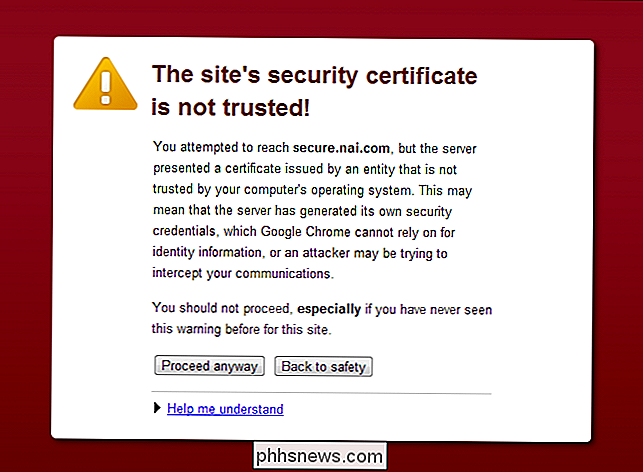
Avertissements d'hameçonnage et de logiciels malveillants
Votre navigateur affichera également des avertissements d'hameçonnage (ou falsification de Web) et de logiciels malveillants. Que vous utilisiez Firefox, Chrome ou Internet Explorer, votre navigateur télécharge régulièrement une liste de sites Web dangereux. Lorsque vous tentez de vous connecter à un site Web dans cette liste, un message d'erreur s'affiche.
Les sites Web sont placés sur ces listes car ils contiennent des logiciels malveillants ou tentent d'usurper l'identité d'un site Web réel pour voler vos mots de passe. ou d'autres informations sensibles.
Dans certains cas, un site Web peut être temporairement ajouté à cette liste, car il a été piraté. Lorsque le site est corrigé, il doit être supprimé de cette liste. Lorsque vous voyez ce message, vous ne devriez pas continuer.
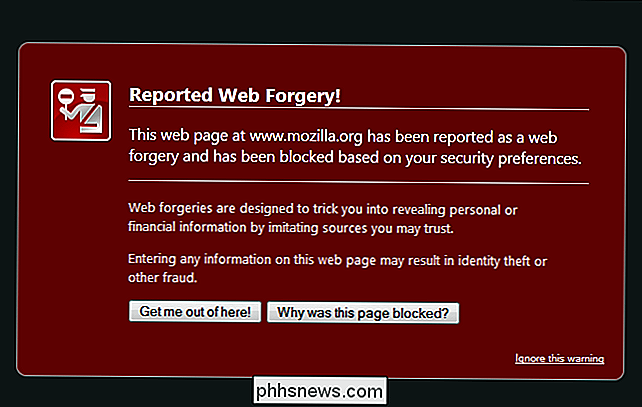
404 Introuvable
Vous pouvez voir une variété de messages de serveur Web lors de l'accès aux pages Web. La plus courante est "404 Not Found", ce qui signifie que vous essayez d'accéder à une page qui n'existe pas. Soit la page Web a été supprimée, soit vous avez entré une adresse et vous avez mal saisi.
Ces messages d'erreur sont générés par le serveur Web distant et envoyés à votre navigateur. Si vous les voyez, vérifiez l'adresse de la page Web que vous avez saisie. Si vous avez cliqué sur un lien, le lien était erroné - ou la page vers laquelle il pointe a été supprimée.
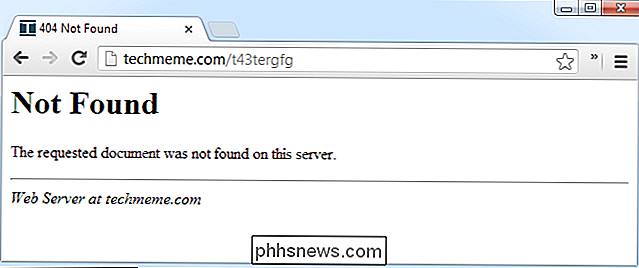
Pages d'erreurs personnalisées
Les propriétaires de sites Web peuvent personnaliser les pages d'erreur 404 Not Found et autres sur leurs sites Web. Par exemple, ici à How-To Geek, nous avons une erreur spéciale 404 Page Not Found inspirée par les jeux Mario classiques. Ces erreurs signifient la même chose, mais elles sont généralement personnalisées pour être plus conviviales et vous aider à trouver ce que vous recherchez.
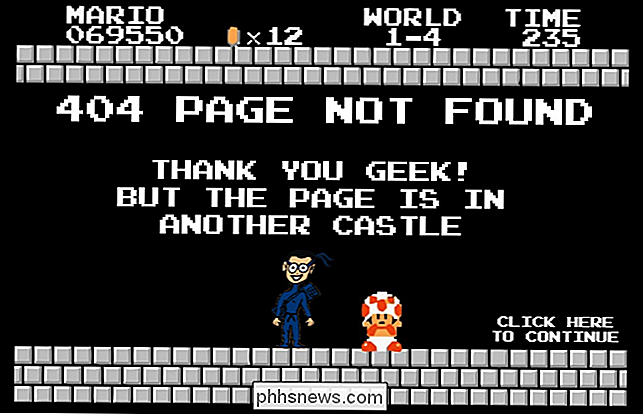
Serveur introuvable
Une erreur "Serveur introuvable" dans Firefox ou "Google Chrome" message introuvable [website.com] "indique que votre navigateur n'a pas pu trouver le site Web auquel vous essayez d'accéder.
Soit vous avez mal tapé l'adresse d'un site Web et vous essayez d'accéder à un site Web inexistant, votre serveur DNS est en panne, ou votre pare-feu, proxy ou autres paramètres sont mal configurés
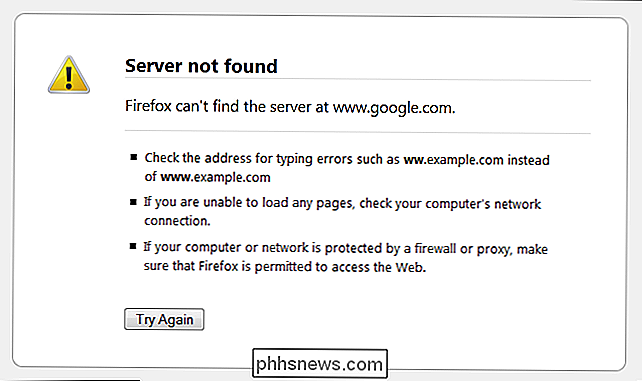
Impossible de se connecter
L'erreur "Impossible de se connecter" dans Firefox ou "Google Chrome n'a pas pu se connecter à [website.com]" Le message ressemble au message "Serveur non trouvé" ci-dessus, mais chacun signifie quelque chose de différent.
Si vous voyez ce message, votre navigateur a contacté avec succès ses serveurs DNS et identifié qu'il devrait y avoir un site Web à l'emplacement cible. Cependant, votre navigateur n'a pas reçu de réponse des serveurs du site Web lorsqu'il a tenté de se connecter.
Si vous voyez ce message, il se peut que le site soit en panne ou qu'il rencontre des problèmes. Vous pouvez essayer Down For Everyone ou Just For Me, un site Web qui vous indique si un site Web est en panne ou si vous ne pouvez pas y accéder. Il est également possible que votre pare-feu, votre proxy ou d'autres paramètres réseau soient mal configurés.
En savoir plus: Comment résoudre les problèmes de connexion Internet
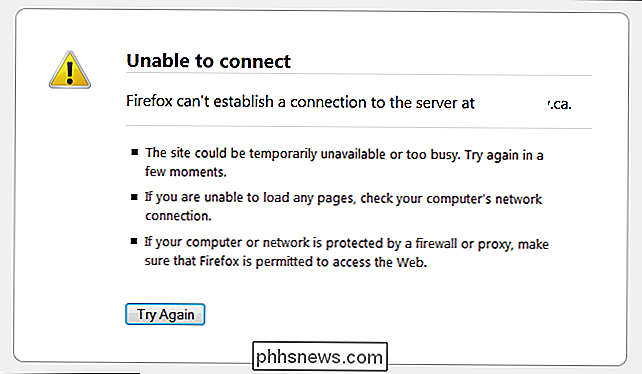
Il existe plusieurs autres erreurs, mais les plus courantes . Avec une certaine connaissance de ces erreurs, vous devez savoir ce qui se passe chaque fois que vous rencontrez une page d'erreur sur le Web.

Démarrer à partir d'une clé USB Même si votre BIOS ne vous laissera pas
Vous avez toujours une clé USB bootable avec vous pour résoudre les problèmes informatiques, mais que faire si le BIOS d'un PC ne vous laissera pas démarrer à partir d'USB? Nous vous montrerons comment créer un CD ou une disquette qui vous permettra de démarrer à partir de votre clé USB. Ce menu de démarrage, comme beaucoup d'autres créés avant que les clés USB deviennent populaires et bon marché, n'inclut pas l'option de démarrage Lecteur USB.

Activation et désactivation de l'ombrage des champs dans Word
Les champs de Word sont des bits de code qui sont des espaces réservés aux données qui changent. Par exemple, lorsque vous insérez des numéros de page dans l'en-tête ou le pied de page d'un document, Word crée un champ qui insère le numéro de page correct sur chaque page. De nombreux champs intégrés sont disponibles dans Word, tels que la date actuelle, la date de la dernière sauvegarde d'un document, le nom du fichier et le nombre de mots dans un document.



